Saiba mais sobre retenção para o Microsoft Teams
Diretrizes de licenciamento do Microsoft 365 para segurança e conformidade.
Observação
Se você estiver vendo uma mensagem no Teams informando que os seus chats ou mensagens foram excluídos por uma política de retenção, consulte Mensagens do Teams sobre políticas de retenção.
As informações nesta página são para administradores de TI que gerenciam essas políticas de retenção.
As informações neste artigo complementam Saiba mais sobre retenção porque contém informações específicas das mensagens do Microsoft Teams.
Para outras cargas de trabalho, confira:
- Saiba mais sobre retenção para o Microsoft Office SharePoint Online e o Microsoft OneDrive
- Saiba mais sobre retenção para o Viva Engage
- Saiba mais sobre a retenção para o Exchange
- Saiba mais sobre a retenção do Copilot para Microsoft 365
Dica
Se você não for um cliente do E5, use a avaliação das soluções do Microsoft Purview com duração de 90 dias para explorar como os recursos adicionais do Purview podem ajudar sua organização a gerenciar necessidades de segurança e conformidade de dados. Comece agora no Hub de avaliações do portal de conformidade do Microsoft Purview. Saiba mais detalhes sobre como se inscrever e os termos da avaliação.
O que está incluído para retenção e exclusão
As mensagens do Microsoft Copilot para Microsoft 365 são incluídas automaticamente no local da política de retenção denominado Chats do Teams e interações do Copilot porque são retidas e excluídas usando os mesmos mecanismos. Os usuários não precisam usar ambos os aplicativos para que a política de retenção seja aplicada.
Para obter mais informações, confira Saiba mais sobre retenção no Microsoft Copilot para Microsoft 365
Observação
As políticas de retenção dão suporte a canais compartilhados. Todos os canais compartilhados herdam as configurações de retenção do canal pai.
As políticas de retenção também dão suporte a mensagens postadas com o recurso chat com você mesmo.
Mensagens de chat, mensagens de canal e mensagens de canal privado do Teams podem ser excluídas com o uso das políticas de retenção do Teams e, além do texto nas mensagens, os seguintes itens podem ser retidos por motivos de conformidade: videoclipes, imagens incorporadas, tabelas, links de hipertexto, links para outras mensagens e arquivos do Teams e conteúdo de cartões.
Essas mensagens de chat e mensagens de canal privado incluem os nomes de todas as pessoas na conversa e as mensagens de canal incluem o nome da equipe e o título da mensagem (se for fornecido).
Trechos de código, memorandos de voz gravados do dispositivo móvel cliente do Teams, miniaturas, imagens de anúncio e reações de outras pessoas na forma de emoticons não são retidos quando você usa políticas de retenção para o Teams.
Os registros de dados de chamadas têm suporte. Registros de dados de chamada são mensagens geradas pelo sistema que contêm os metadados para reuniões e chamadas.
Algumas mensagens de controle têm suporte. As mensagens de controle são mensagens geradas pelo sistema que aparecem no cliente do Teams. Os tipos de mensagens de controle com suporte para políticas de retenção são os mesmos tipos de mensagens de controle disponíveis nas APIs de Exportação do Microsoft Teams.
Emails e arquivos que você usa com o Teams não são incluídos nas políticas de retenção para Teams. Esses itens têm suas próprias políticas de retenção que usam os sites e caixas de correio dos Grupos do Microsoft 365 ou locais de sites clássicos e de comunicação do SharePoint. As gravações de reuniões do Teams e as transcrições de reuniões de canal que as acompanham são incluídas nesses arquivos. No entanto, para arquivos e gravações de reuniões do Teams dos chats de usuários, você precisará de uma política de retenção que inclua como o local a conta do OneDrive do organizador.
Dica
Se você quiser reter ou excluir apenas gravações de reuniões do Teams com as transcrições que as acompanham, use uma política de rótulos de retenção autoaplicáveis que identifique esses arquivos.
Como a retenção funciona com o Microsoft Teams
Use esta seção para entender como os requisitos de conformidade são atendidos pelo armazenamento e processos back-end e devem ser verificados pelas ferramentas de Descoberta Eletrônica em vez das mensagens que estão visíveis atualmente no aplicativo do Teams.
Você pode usar uma política de retenção para manter os dados de chats e mensagens de canal no Teams, e excluir esses chats e mensagens. Nos bastidores, as caixas de correio do Exchange são utilizadas para armazenar os dados copiados dessas mensagens. Os dados dos bate-papos do Teams são armazenados em uma pasta oculta na caixa de correio de cada usuário incluído no bate-papo, e uma pasta oculta semelhante em uma caixa de correio do grupo é usada para mensagens do canal do Teams. Essas pastas ocultas não foram projetadas para serem diretamente acessíveis a usuários ou administradores, mas, em vez disso, armazenam dados que os administradores de conformidade podem pesquisar com as ferramentas de Descoberta Eletrônica.
Estas caixas de correio são listadas pelo atributo RecipientTypeDetails:
- UserMailbox: essas caixas de correio armazenam dados de mensagens para canais privados do Teams e usuários do Teams baseados em nuvem.
- MailUser: essas caixas de correio armazenam dados para usuários do Teams no local.
- GroupMailbox: Estas caixas de correio armazenam dados de mensagens para os canais padrões do Teams.
- SubstrateGroup: Estas caixas de correio armazenam dados de mensagens para os canais compartilhados do Teams.
Outros tipos de caixa de correio, como RoomMailbox, usado em salas de conferência do Teams, não são suportadas nas políticas de retenção do Teams.
O Teams utiliza um serviço de chat alimentado pelo Azure como seu principal armazenamento para todas as mensagens (chats e mensagens de canal), Se você precisar excluir mensagens do Teams por razões de conformidade, as políticas de retenção para o Teams podem excluir as mensagens após um período específico, com base em quando elas foram criadas. Em seguida, as mensagens são excluídas das caixas de correio do Exchange, onde são armazenadas para operações de conformidade e do armazenamento principal usado pelo serviço de chat subjacente alimentado pelo Azure. Para obter mais informações sobre a arquitetura subjacente, consulte Segurança e conformidade no Microsoft Teams e, especificamente, a seção Arquitetura de Proteção de Informações.
Embora esses dados dos chats e das mensagens de canal do Teams sejam armazenadas em caixas de correio, você deve configurar uma política de retenção para os locais Mensagens de canal do Teams e Chats do Teams. Os chats e as mensagens de canal do Teams não estão incluídos nas políticas de retenção configuradas para caixas de correio do usuário ou grupo do Exchange. Da mesma forma, as políticas de retenção do Teams não afetam outros itens de email armazenados em caixas de correio.
Se um usuário for adicionado a um chat, uma cópia de todas as mensagens compartilhadas com ele será introduzida em sua caixa de correio. A data de criação dessas mensagens será alterada para um novo usuário e permanecerá a mesma para todos os usuários.
Observação
Se um usuário estiver incluído em uma política de retenção ativa que retenha as mensagens do Teams e você exclui uma caixa de correio de um usuário incluído nesta política, a caixa de correio será convertida em uma caixa de correio inativa para reter os dados do Teams. Se você não precisar manter esses dados do Microsoft Teams para o usuário, exclua a conta de usuário da política de retenção e aguarde até que essa alteração entre em vigor antes de excluir a caixa de correio.
Depois que uma política de retenção for configurada para mensagens de chat e de canal, um trabalho de temporizador do serviço do Exchange avaliará periodicamente os itens na pasta oculta da caixa de correio em que essas mensagens do Teams são armazenadas. O trabalho de temporizador leva de 1 a 7 dias para ser executado. Quando esses itens expiram o período de retenção, eles são movidos para a pasta SubstrateHolds, outra pasta oculta que está em cada caixa de correio do usuário ou grupo para armazenar itens de “exclusão reversível” antes de serem excluídos permanentemente.
As mensagens permanecem na pasta SubstrateHolds por pelo menos 1 dia e, em seguida, se estiverem qualificadas para exclusão, o trabalho de temporizador as excluirá permanentemente na próxima vez que for executado.
Importante
Devido ao primeiro princípio de retenção e como as mensagens de chat e de canal do Teams são armazenadas em caixas de correio do Exchange Online, a exclusão permanente da pasta SubstrateHolds sempre será suspensa se a caixa de correio for afetada por outra política de retenção do Teams para o mesmo local, Retenção de Litígio, retenção de atraso ou se uma retenção de Descoberta Eletrônica for aplicada à caixa de correio por motivos legais ou de investigação.
Embora a caixa de correio esteja incluída em um bloqueio apropriado, as mensagens de chat ou canal do Teams que foram excluídas não estarão mais visíveis no Aplicativo Teams, mas continuarão a ser detectáveis com a Descoberta Eletrônica.
Depois que uma política de retenção for configurada para mensagens de chat ou canal, os caminhos que o conteúdo tomará vão depender se a política de retenção for para reter e excluir, somente reter ou somente excluir.
Quando a política de retenção for reter e excluir:
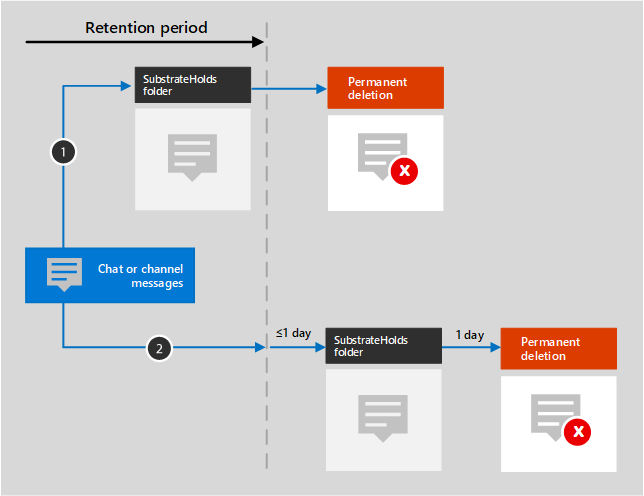
Para os dois caminhos no diagrama:
Se uma mensagem de chat ou canal for editada ou excluída por um usuário durante o período de retenção, a mensagem original é copiada (se tiver sido editada) ou movida (se tiver sido excluída) para a pasta SubstrateHolds. Quando um usuário exclui uma mensagem do Teams, embora a mensagem desapareça do aplicativo Teams, a mensagem não vai para a pasta SubstrateHolds por 21 dias. A mensagem é armazenada na pasta SubstrateHolds por pelo menos 1 dia. Quando o período de retenção expirar, a mensagem será excluída permanentemente na próxima vez que o trabalho de temporizador for executado (normalmente de 1 a 7 dias).
Se uma mensagem de chat ou canal não for excluída por um usuário e para as mensagens atuais após a edição, a mensagem será movida para a pasta SubstrateHolds após o período de retenção expirar. Esta ação normalmente leva de 1 a 7 dias partir da data de vencimento. Quando a mensagem está na pasta SubstrateHolds, ela é armazenada por pelo menos 1 dia e, em seguida, a mensagem é permanentemente excluída na próxima vez que o trabalho do temporizador for executado (normalmente entre 1 e 7 dias).
Observação
As mensagens armazenadas nas caixas de correio, incluindo as pastas ocultas, são pesquisáveis por ferramentas de Descoberta Eletrônica. Até que as mensagens sejam excluídas permanentemente (na pasta SubstrateHolds), elas permanecerão pesquisáveis por ferramentas de Descoberta Eletrônica.
Quando o período de retenção expira e move uma mensagem para a pasta SubstrateHolds, uma operação de exclusão é comunicada ao serviço de chat do Azure de back-end, que retransmite a mesma operação para o aplicativo cliente do Teams. Atrasos nessa comunicação ou armazenamento em cache podem explicar por que, por um curto período de tempo, os usuários continuam vendo essas mensagens em seu aplicativo Teams.
Neste cenário em que o serviço de chat do Azure recebe um comando de exclusão devido a uma política de retenção, a mensagem correspondente no aplicativo cliente do Teams é excluída para todos os usuários na conversa. Às vezes, esse comportamento pode parecer inesperado porque alguns desses usuários podem ser de outra organização, ter uma política de retenção com um período de retenção mais longo ou nenhuma política de retenção atribuída a eles. Para esses usuários, as cópias das mensagens ainda são armazenadas em suas caixas de correio e permanecem pesquisáveis na Descoberta Eletrônica até que as mensagens sejam excluídas permanentemente por outra política de retenção.
Importante
As mensagens visíveis no aplicativo do Teams não são um reflexo preciso de se as mensagens são mantidas ou excluídas permanentemente por requisitos de conformidade.
Quando a política de retenção é somente retenção ou somente exclusão, os caminhos de conteúdo serão variações de reter e excluir.
Caminhos de conteúdo para a política de retenção reter somente
Se uma mensagem de chat ou canal for editada ou excluída por um usuário durante o período de retenção: a mensagem original é copiada (se tiver sido editada) ou movida (se tiver sido excluída) para a pasta SubstrateHolds. Quando um usuário exclui uma mensagem do Teams, embora a mensagem desapareça do aplicativo Teams, a mensagem não vai para a pasta SubstrateHolds por 21 dias. A mensagem é armazenada na pasta SubstrateHolds por pelo menos 1 dia. Se a política de retenção for configurada para reter permanentemente, o item permanecerá lá. Se a política de retenção tiver uma data de término para o período de retenção e ele expirar, a mensagem será excluída permanentemente na próxima vez que o trabalho de temporalizador for executado (normalmente de 1 a 7 dias).
Se a mensagem de chat ou canal não for modificada ou excluída por um usuário e para as mensagens atuais após a edição durante o período de retenção: nada acontece antes e depois do período de retenção; a mensagem permanecerá no local original.
Caminhos de conteúdo para a política de retenção excluir somente
Se uma mensagem de chat ou canal for editada ou excluída pelo usuário durante o período de retenção: a mensagem original será copiada (se tiver sido editada) ou movida (se tiver sido excluída) para a pasta SubstrateHolds. Quando um usuário exclui uma mensagem do Teams, embora a mensagem desapareça do aplicativo Teams, a mensagem não vai para a pasta SubstrateHolds por 21 dias. A mensagem é armazenada na pasta SubstrateHolds por pelo menos 1 dia e será excluída permanentemente na próxima vez que o trabalho de temporalizador for executado (normalmente de 1 a 7 dias).
Se uma mensagem de chat ou canal não for excluída por um usuário durante o período de retenção: no final do período de retenção, a mensagem será movida para a pasta SubstrateHolds. Esta ação normalmente leva de 1 a 7 dias partir da data de vencimento. A mensagem é mantida lá por pelo menos 1 dia e depois será excluída permanentemente na próxima vez que o trabalho de temporalizador for executado (normalmente de 1 a 7 dias).
Fluxos e intervalos de exemplo para políticas de retenção
Use os exemplos a seguir para ver como os processos e intervalos explicados nas seções anteriores se aplicam às políticas de retenção que possuem as seguintes configurações:
- Exemplo 1: manter somente por 7 anos
- Exemplo 2: manter por 30 dias e depois excluir
- Exemplo 3: excluir somente após 1 dia
Para todos os exemplos que se referem à exclusão permanente, devido aos princípios de retenção, esta ação será suspensa se a mensagem estiver sujeita a outra política de retenção para reter o item ou se estiver sujeita a uma retenção de Descoberta Eletrônica.
Exemplo 1: manter somente por 7 anos
No 1º dia, um usuário cria uma mensagem de chat ou canal.
No 5º dia, o usuário edita aquela mensagem.
No 30º dia, o usuário exclui a mensagem atual.
Resultados de retenção:
Para a mensagem original:
- No 5º dia, a mensagem é copiada para a pasta SubstrateHolds, onde ainda pode ser pesquisada com as ferramentas de Descoberta Eletrônica por um período mínimo de 7 anos a partir do 1º dia (o período de retenção).
Para a mensagem atual (editada):
- No 30º dia, a mensagem não é mais exibida no aplicativo Teams e é movida para a pasta SubstrateHolds após 21 dias, onde continua ser pesquisável com as ferramentas de Descoberta Eletrônica por um período mínimo de 7 anos a partir do 1º dia (o período de retenção).
Se o usuário excluiu a mensagem atual após o período de retenção especificado, em vez de ser movida dentro do período de retenção, a mensagem ainda seria movida para a pasta SubstrateHolds após 21 dias. No entanto, agora que o período de retenção expirou, a mensagem seria excluída permanentemente após o período mínimo de 1 dia e depois normalmente de 1 a 7 dias.
Exemplo 2: manter por 30 dias e depois excluir
No 1º dia, um usuário cria uma mensagem de chat ou canal.
No 10º dia, o usuário edita aquela mensagem.
O usuário não faz mais edições e não exclui a mensagem.
Resultados de retenção:
Para a mensagem original:
- No 10º dia, a mensagem é copiada para a pasta SubstrateHolds, onde ainda pode ser pesquisada com as ferramentas de Descoberta Eletrônica.
- Após o fim do período de retenção (30 dias a partir do 1º dia), a mensagem é permanentemente excluída, normalmente de 1 a 7 dias, após o período mínimo de 1 dia e não será retornada com pesquisas de Descoberta Eletrônica.
Para a mensagem atual (editada):
- Após o fim do período de retenção (30 dias a partir do 1º dia), a mensagem é movida para a pasta SubstrateHolds, normalmente de 1 a 7 dias, onde ainda pode ser pesquisada com as ferramentas de Descoberta Eletrônica.
- Em seguida, a mensagem é excluída permanentemente, normalmente de 1 a 7 dias após o período mínimo de 1 dia e não será retornada com pesquisas de Descoberta Eletrônica.
Exemplo 3: excluir somente após 1 dia
Observação
Por causa da duração curta de um dia destes processos de configuração e retenção que operam em um período de tempo de 1 a 7 dias, esta seção mostra intervalos de exemplo que estão dentro dos intervalos de tempo típicos.
No 1º dia, um usuário cria uma mensagem de chat ou canal.
Resultado de retenção de exemplo se o usuário não editar ou excluir a mensagem:
5º dia (normalmente de 1 a 7 dias após o início do período de retenção no 2º dia):
- A mensagem é movida para a pasta SubstrateHolds e permanece lá por pelo menos 1 dia, onde ainda pode ser pesquisada com as ferramentas de Descoberta Eletrônica.
9º dia (normalmente de 1 a 7 dias após o período mínimo de 1 dia na pasta SubstrateHolds):
- A mensagem é excluída permanentemente e não será retornada com pesquisas de Descoberta Eletrônica.
Como o exemplo mostra, embora seja possível configurar uma política de retenção para excluir mensagem após somente um dia, o serviço passa por vários processos para garantir uma exclusão compatível. Como resultado, uma ação de exclusão após 1 dia pode levar 16 dias antes que a mensagem seja excluída permanentemente para não ser retornada em pesquisas de Descoberta Eletrônica.
Chats de Interoperabilidade entre Skype for Business e Teams
Quando um chat do Skype for Business entra no Teams, ele se torna uma mensagem em um thread de chat do Teams e recebe uma caixa de correio adequada. As políticas de retenção do Teams serão aplicadas a essas mensagens do thread do Teams.
No entanto, se o histórico de chats estiver ativado para o Skype for Business e, do lado do cliente do Skype for Business, estiverem sendo salvos em uma caixa de correio, esses dados de bate-papo não serão manejados por uma política de retenção do Teams. Para esse conteúdo, use uma política de retenção configurada para o Skype for Business.
Mensagens e usuários externos
Quando usuários externos são incluídos em uma reunião ou chat hospedados por sua organização:
Se um usuário externo ingressar usando uma conta de convidado no seu locatário, todas as mensagens da reunião do Teams serão armazenadas tanto na caixa de correio de seus usuários quanto em uma caixa de correio protegida temporária concedida à conta de convidado. No entanto, as políticas de retenção não são suportadas para caixas de correio sombra, mesmo que possam ser relatadas como incluídas em uma política de retenção para todo o local (às vezes conhecida como uma "política de toda a organização").
Se um usuário externo ingressar usando uma conta de outra organização do Microsoft 365, suas políticas de retenção não poderão excluir mensagens para este usuário porque elas estão armazenadas na caixa postal deste usuário em outro locatário. No entanto, no caso dessas mesmas reuniões ou chats, as políticas de retenção podem excluir as mensagens para os seus usuários.
Quando um usuário sair da organização
Se um usuário com uma caixa de correio no Exchange Online deixar a organização e a conta Microsoft 365 for excluída, suas mensagens de chat sujeitas a retenção serão armazenadas em uma caixa de correio inativa. As mensagens de bate-papo permanecem sujeitas a qualquer política de retenção que foi colocada no usuário antes da sua caixa de correio ser desativada, e o conteúdo fica disponível para uma pesquisa de descoberta eletrônica. Para obter mais informações, consulte Saiba mais sobre caixas de correio inativas.
Se o usuário tiver armazenado os arquivos no Teams, consulte a seção equivalente do SharePoint e do OneDrive.
Instruções de configuração
Se você não estiver pronto para configurar a retenção no Microsoft 365, consulte Introdução ao gerenciamento do ciclo de vida de dados.
Se você estiver pronto para configurar uma política de retenção do Teams, consulte Criar e configurar políticas de retenção.
Comentários
Em breve: Ao longo de 2024, eliminaremos os problemas do GitHub como o mecanismo de comentários para conteúdo e o substituiremos por um novo sistema de comentários. Para obter mais informações, consulte https://aka.ms/ContentUserFeedback.
Enviar e exibir comentários de